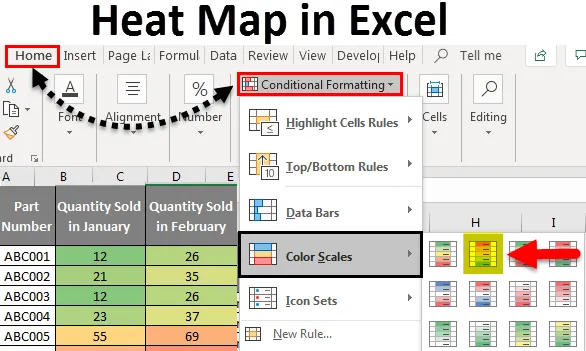
Екцел Хеат Мап (Садржај)
- Мапа топлоте у Екцелу
- Како створити топлотну мапу у Екцелу?
Мапа топлоте у Екцелу
Топлотна карта у Екцелу користи се за приказивање података у различитим узорцима боја. Ово помаже у просуђивању да ли је циљ података постигнут или не. У Хеат Мап-у се подаци приказују у другом обрасцу боја тако да можемо видети која је тачка података испод границе а која изнад границе. Можемо користити двије или више од двије боје да видимо образац података.
Како створити топлотну мапу у Екцелу?
Уместо ручног рада, може се користити условно обликовање за истицање ћелија заснованих на вредности. Ако промените вредности у ћелијама, боја или формат ћелије аутоматски ће ажурирати мапу топлоте у условном обликовању на основу унапред дефинисаних правила.
Да разумемо како креирати топлотну мапу у Екцелу помоћу неколико примера.
Овде можете преузети овај Екцел предложак топлотне мапе овде - Предложак топлотне мапе топлотне мапеПример # 1
Овде смо добили податке о продаји неких бројева делова. Где већ два месеца имамо продајне бројеве у колони Г и Х. Сада желимо да применимо Хеат Мап у доњим подацима.
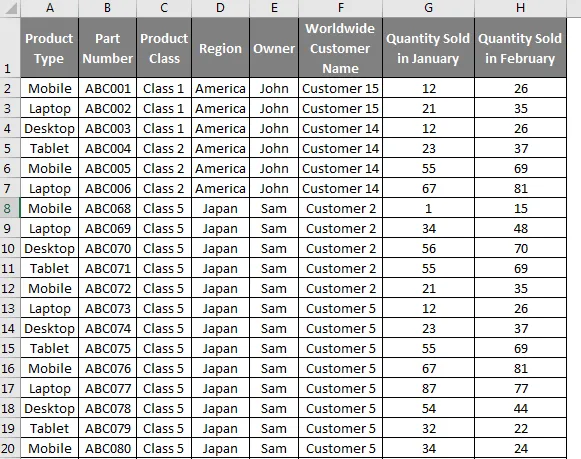
За то, прво одаберите обе ступце Г и Х. Сада идите на главни мени и изаберите Условно обликовање као што је приказано у наставку.
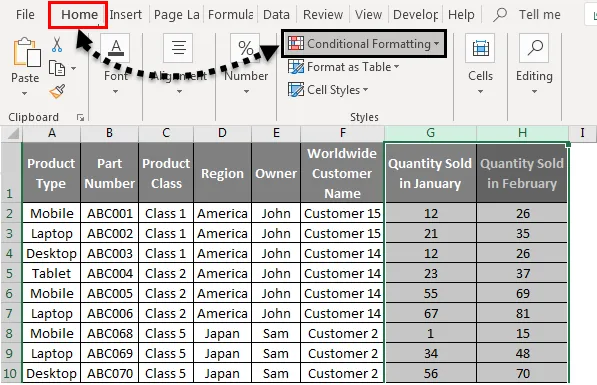
Једном када то учинимо, одатле ћемо добити падајући списак менија, као што је приказано у наставку. Сада из Ваге у боји изаберите било који узорак боја. Овде смо изабрали другу опцију која је црвено-жуто-зелена боја у боји као што је приказано у наставку.
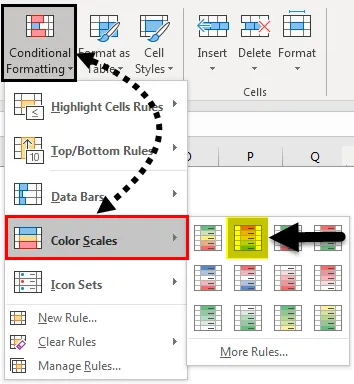
Једном када то учинимо, видећемо топлотни образац за све одабране скале боја као што је приказано у наставку. То показује да је вредност мања од 50 у нијансама зелене боје. Средња вредност која је близу 50 је у жутим нијансама, а вредност близу 100 је у црвеним нијансама.
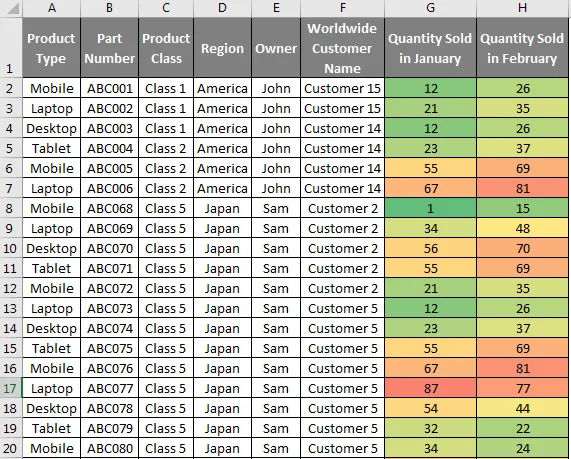
Вриједности које су ближе граници имају тамне нијансе, а вриједности које су далеко од ограничења имају свијетле нијансе. Погледајмо малу закрпу података и измеримо различите вредности скале боја као што је приказано у наставку.
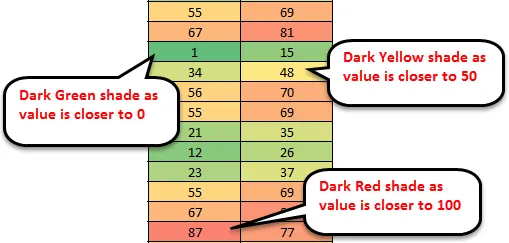
Тако се скалирање боја може извршити за Хеат Мап у било којој врсти података. Можемо одабрати различито скалирање боја као и према нашем избору боја.
Пример бр. 2
Постоји још једна метода креирања топлотне мапе у Екцелу. Ова је напредна метода креирања топлотних карата са још неколико функција. За то одаберите стубове Г и Х, следите исти пут као што је описано у горњем примеру.
- Идите на почетни мени, кликните на Условно обликовање . Једном када то учинимо, добићемо падајући списак истих.
- Затим кликните на Боје ваге са бочне листе, изаберите Још правила као што је приказано на слици екрана испод.
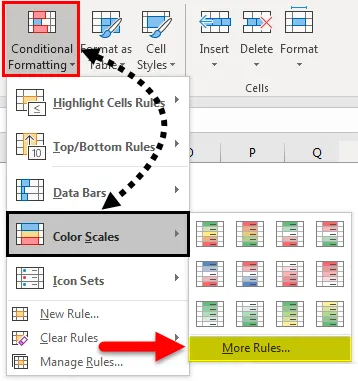
Ово ће нас одвести до унапред опције Форматирања правила за грејне мапе путем условног обликовања. Отвориће се прозор „ Ново правило форматирања “ као што је приказано у наставку.
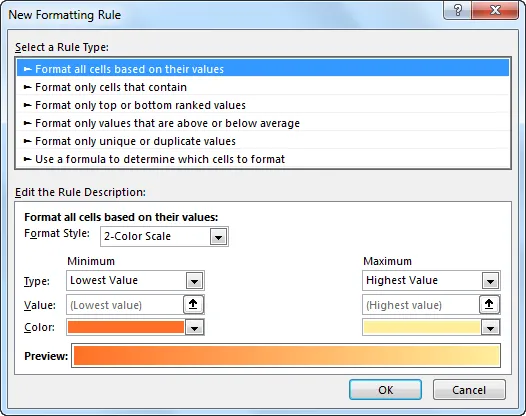
Можемо створити ново правило или наставити са постојећим правилима. За изабрани скуп података направимо ново правило за топлотну мапу. Као што можемо видети, у пољу Уређивање описа правила налази се картица Формат стила доступна са падајућим дугметом. Изаберите 3 скале боја као што је приказано испод.
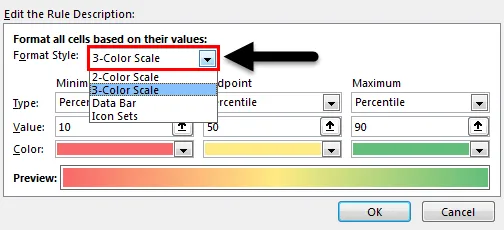
Једном када то учинимо, видећемо 3 различите скале боја са распоном вредности који ће се појавити на слици доле. Овде све 3 боје имају задану вредност подешену у њему.
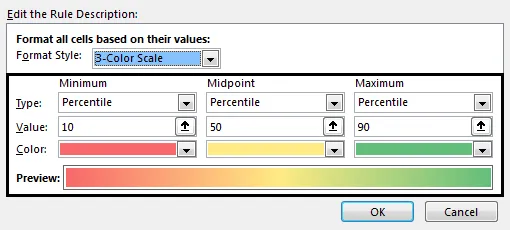
Сада за потпуни распон који је Минимум, Мидпоинт и Макимум, одаберите опсег кликом на икону  или једноставно можемо написати број са којег требамо да видимо скалирање боје Хеат Мап. Као што видимо у даљем тексту, овде смо изабрали 0 као опсег минималног процента, 50 као опсег средњег тачака и 100 као максимални интервал. И кликните на ОК.
или једноставно можемо написати број са којег требамо да видимо скалирање боје Хеат Мап. Као што видимо у даљем тексту, овде смо изабрали 0 као опсег минималног процента, 50 као опсег средњег тачака и 100 као максимални интервал. И кликните на ОК.
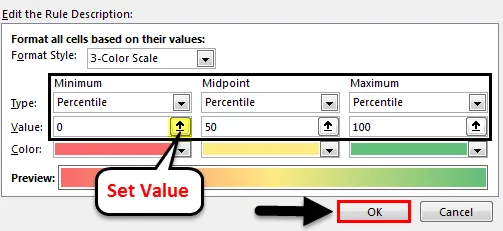
Напомена : Можемо променити боју на доњој картици боја и проверити преглед како ће изгледати скалирање боја.
Једном када кликнемо на ОК, добит ћемо топлотну мапу креирану за одабрани скуп података као што је приказано у наставку.
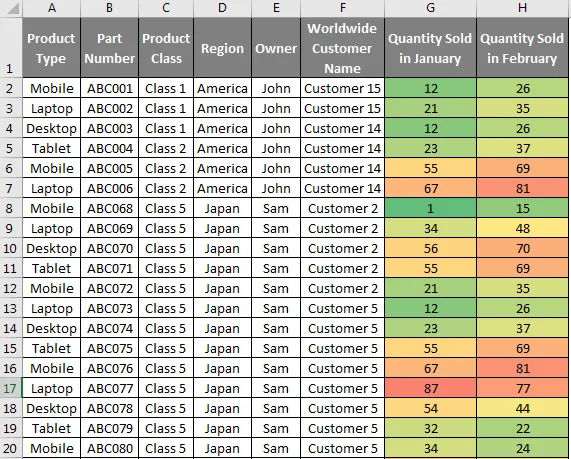
Као што видимо горе, уз помоћ одабраног скалирања боја, добили смо израђену Хеат Мап, која приказује више података, више тамне ће бити црвене боје и нижи су подаци, више светлости ће бити зелене боје. Подаци Мидпоинт такође показују промену боје у односу на дефинисани или изабрани опсег вредности. Овде за изабрану средњу вредност 50, подаци се мењају у боју и напред.
Прос за мапу топлине у Екцелу
- За огроман скуп података где примена филтера неће дати стварну слику промена података. Тамо ако створимо Хеат Мап, стварно можемо видети промену вредности без примјене филтера.
- За податке где морамо да видимо област (регион, држава, град, итд.) Мудре промене, у овом случају коришћење Хеат Мап даје високе и сигурне тачке у одабраној скали боја.
- Увек се препоручује употреба Хеат Мап-а када је величина података огромна, а образац података флуктуира око неких специфичних тачака.
Лоше мапе топлотне енергије у Екцелу
- Не препоручује се дуље задржавање било које функције Условног обликовања примењене у подацима. Пошто то чини екцел рад спорим док ми филтрирамо сортирање података.
Ствари које треба запамтити о топлој мапи у Екцелу
- Увек избришите правило условног форматирања након његовог коришћења. Или сачувајте правило да бисте га касније могли користити.
- Одаберите скалирање боја само према обрасцу топлоте који се може лако приказати и мерити.
- Измерите опсег пре одабира и фиксирајте тачке скалирања тако да се боје и тачке података могу фиксирати изнад и испод тих вредности.
Препоручени чланци
Ово је водич за Хеат Мап у Екцел-у. Овде смо расправљали о томе како да направите Хеат Мап заједно са практичним примерима и преносивим екцел шаблоном. Можете и да прођете кроз друге наше предложене чланке -
- Употреба условног форматирања у Екцелу
- Цртање у Екцелу
- Условно обликовање на основу друге вредности ћелије у Екцелу
- Како уклонити ћелије у Екцелу?